Git, GitHub y Markdown
Adolfo Sanz De Diego
Noviembre 2016
1 Acerca de
1.1 Autor
- Adolfo Sanz De Diego
- Blog: asanzdiego.blogspot.com.es
- Correo: asanzdiego@gmail.com
- GitHub: github.com/asanzdiego
- Twitter: twitter.com/asanzdiego
- LinkedIn: in/asanzdiego
- SlideShare: slideshare.net/asanzdiego
1.2 Licencia
- Este obra está bajo una licencia:
1.3 Fuente
- Las slides y sus fuentes las podéis encontrar en:
2 Introducción
2.1 Enlaces imprescindibles
- Pro GIT (sobre todo temas 1, 2, 3 y 6):
- Página oficial de Git:
- Página oficial de GitHub:
- Chuleta de la sintaxis de Markdown:
2.2 Otros enlaces de interés
- Aprender GIT... y de camino GitHub:
- Minitutorial de GIT:
- Tutorial de GIT de codecademy;
- How GitHub Uses GitHub to Build GitHub:
3 Uso básico de Git
3.1 Sistema Control de Versiones
"Sistema que registra los cambios realizados sobre un archivo o conjunto de archivos a lo largo del tiempo, de modo que puedas recuperar versiones específicas más adelante."
3.2 VCS Locales
Lo más simple: hacer copias de directorios.
Aparecieron BD en local que guardan el registro de los cambios realizados a los archivos.
3.3 VCS Centralizados
- Un servidor central que guarda los cambios.
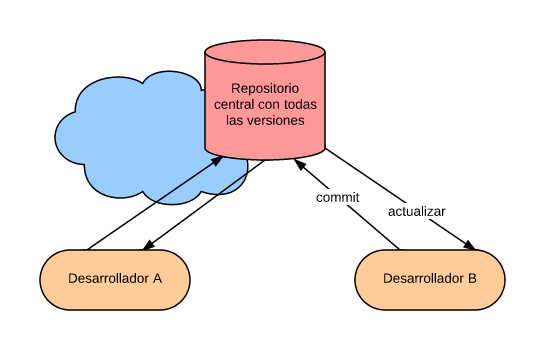
3.4 Pros y Contras VCS Centralizados
Pros: más colaborativo que el local.
Contras: dependes de un servidor central.
3.5 VCS Distribuidos
- Cada cliente no solo descarga la última copia, sino todo el repositorio.
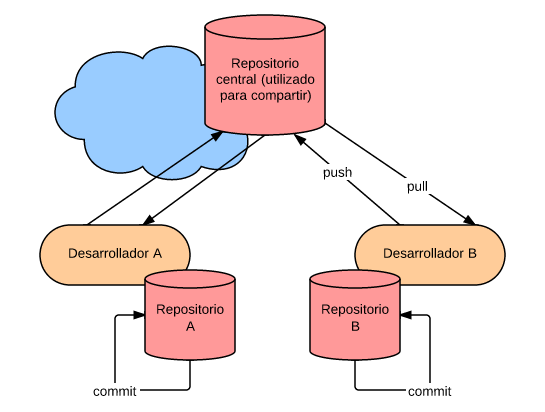
3.6 Ventajes VCS Distribuidos
- Puedes seguir trabajando aunque el repositorio remoto esté caido.
- más autonomía
- La información está más replicada.
- menos vulnerable
- Permite pruebas en local y subir solo lo relevante.
- más limpieza
3.7 Características de Git
Creado por Linux Torvalds, líder del equipo del kernel Linux.
- Objetivos cuando se creó:
- Rápido
- Sencillo
- Multi rama
- Distribuido
- Grandes proyectos
3.8 Instalación
3.9 Configuración inicial
git config --global user.name "Nombre que quieras mostrar"git config --global user.email "correo@electronico.es"3.10 GUIs
3.11 Iinicializar un reposiorio
- Crea el subdirectorio .git con archivos de git para gestionar el repositorio.
git init3.12 El área de staging

3.13 Ver el estado de los archivos
- Importante saber el estado de los archivos.
git status3.14 Ver las diferencias
- Podemos ver las diferencias entre el área de staging y el área de trabajo.
git diff3.15 Añadir archivos
- Podemos añadir los cambios de un fichero (o varios) al área de staging (desde el área de trabajo).
git add nombre-del-ficherogit add *.extensiongit add -A3.16 Grabar los cambios
- Para grabar los cambios realizados al repositorio (desde el área de staging).
git commit -m "mensaje corto descriptivo con los cambios"3.17 Deshacer los cambios
- Para deshacer los cambios de un fichero (o varios) al area de staging (desde el repositorio).
git checkout nombre-del-fichero3.18 Listado de cambios
- Para ver el listado de cambios realizados en el repositorio.
git log3.19 Alias
- Podemos crear alias.
git config --global alias.list 'log --oneline --decorate --graph --all'3.20 Ignorar archivos
- Podemos ignorar archivos añadiendolos al fichero .gitignore.
3.21 Creando etiquetas
- Existen etiquetas ligeras, y etiquetas anotadas (iguales pero estas con más información)
git tag nombre-etiqueta-lijeragit tag -a nombre-etiqueta-anotada -m "mensaje que acompaña a la etiqueta"3.22 Etiquetas tardías
- Se puede crear una etiqueta conociendo el hash del commit (verlo con git log).
git tag -a nombre-etiqueta-anotada -m "mensaje que acompaña a la etiqueta" hash-del-commit3.23 Ver una etiqueta
- Podemos ver información concreta de una etiqueta.
git show nombre-etiqueta3.24 Sacar una etiqueta
- No podemos sacar una etiqueta, pero podemos colocar en nuestro directorio de trabajo una versión que coincida con alguna etiqueta, creando una rama nueva:
git checkout -b nombre-rama nombre-etiqueta4 Uso básico de GitHub
4.1 Características de GitHub
Plataforma de desarrollo colaborativo, que utiliza Git.
Los repositorios son públicos, salvo con cuenta de pago.
Tiene facetas de red social (perfil público, seguidores, estrellas, etc.)
Nos permite gestionar organizaciones y equipos.
Gestión de proyectos (wiki, releases, incidencias, gráficos, etc.)
Servidor web.
4.2 Crear cuenta
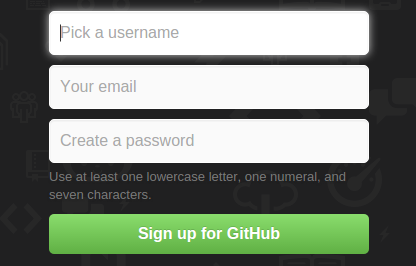
4.3 Crear repositorio
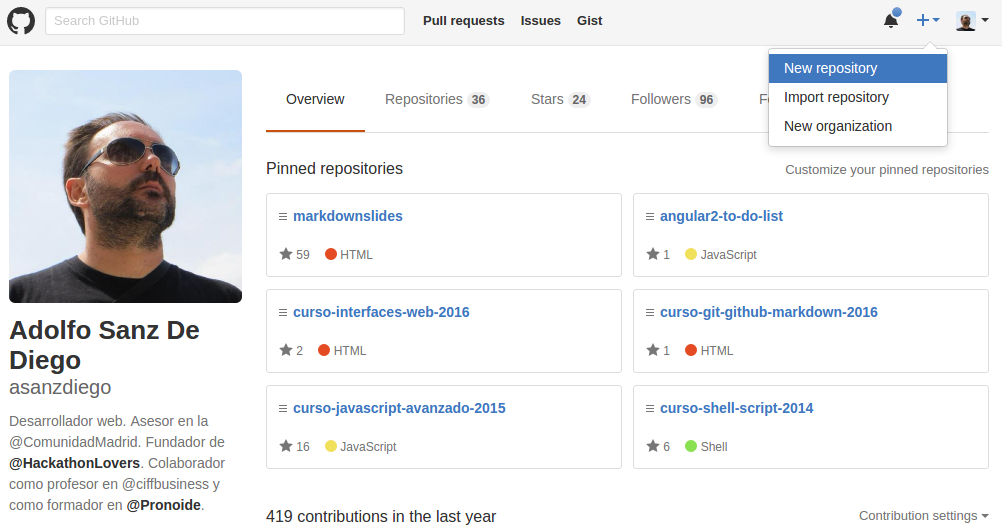
4.4 Cambiar avatar
- View profile and more > Settings > Profile
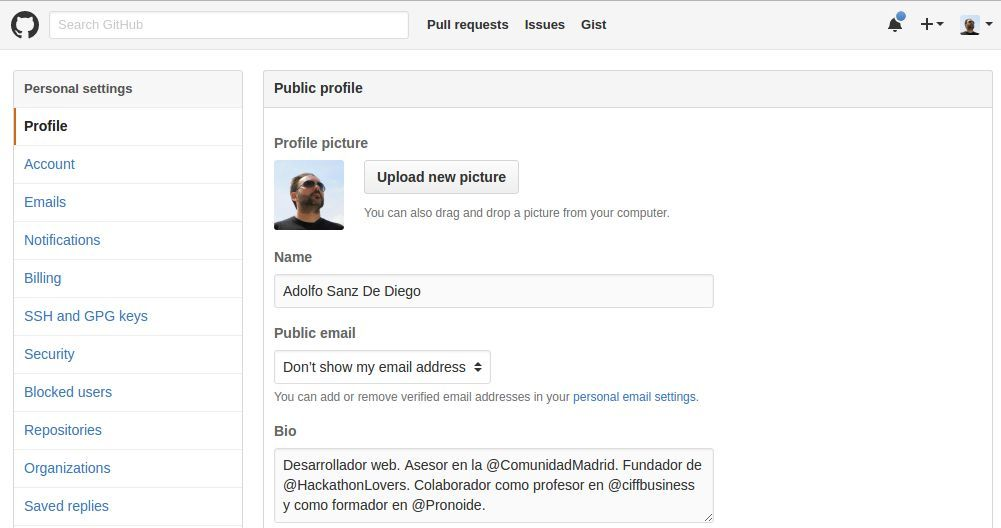
4.5 Doble factor de autentificación
- View profile and more > Settings > Security
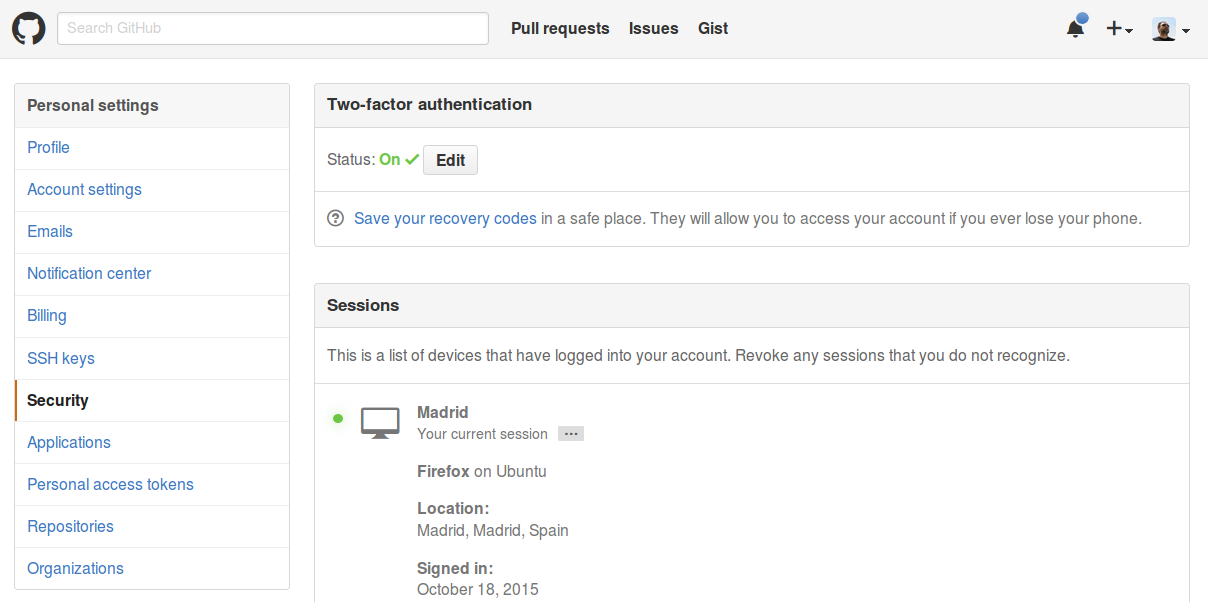
4.6 Uso social
- Características sociales:
- Seguir a gente.
- Seguir proyectos (watch).
- Premiar proyectos (start).
- Forquear proyectos (fork).
- Crear organizaciones.
5 Uso avanzado de Git
5.1 Conectar un repositorio remoto
- Podemos conectar uno o varios reposiorios remotos a nuestro repositorio.
git remote add alias-repositorio-remoto url-repositorio-remoto5.2 Descargar y combinar
- Podemos descargar y combinar los cambios remotos con los de tu repositorio local.
git pull alias-repositorio-remoto nombre-rama-repositorio-remoto5.3 Enviar datos
- Podemos enviar datos al reposiorio remoto (solo si está up-to-date).
git push alias-repositorio-remoto nombre-rama-repositorio-remoto5.4 Repos y ramas
- Normalmente:
git pull/push origin master5.5 Clonar repositorios
- Clonar es como:
- hacer un init
- luego un remote add
- luego un pull origin master
- dejando las ramas remota y local en master
git clone url-repositorio-remoto5.6 Resumen áreas
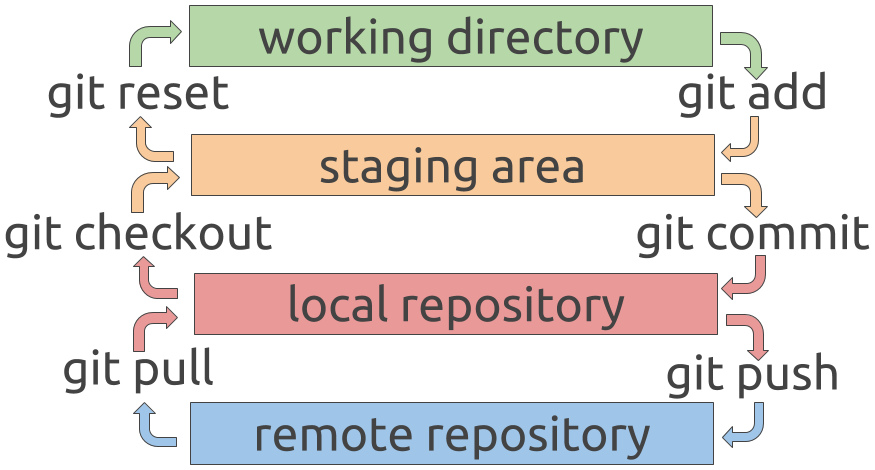
5.7 Crear una rama
Podemos crear ramas que son apuntadores que podemos mover por los distintos snapshots.
Solo la creamos, no nos situamos en ella.
git branch nombre-rama5.8 Cambiar de rama
El HEAD es el apuntador que usa GIT para saber en que rama estás.
Cuando cambiamos de rama GIT cambia el HEAD y los ficheros de tu área de trabajo.
git checkout nombre-rama5.9 Crear y cambiar de rama
- Podemos crear y cambiar de rama con un mismo comando.
git checkout -b nombre-rama5.10 Ver las ramas y el HEAD
- Podemos ver las ramas y donde apunta el HEAD.
git log --oneline --decorate --graph --allgit branch -v5.11 Fusionar ramas
- GIT es muy potente con la fusión de ramas.
git merge nombre-rama5.12 Solucionar conflictos
- Si al hacer un merge existan conflictos GIT los apunta en los propios ficheros.
<<<<<<< HEAD:index.html
<div id="footer">contact : email.support@github.com</div>
=======
<div id="footer">please contact us at support@github.com</div>
>>>>>>> issue:index.html5.13 Borrar ramas
- Una vez fusionado la rama en el master, conviene borrarla (solo nos deja si está fusionada).
git branch -d nombre-rama6 Uso avanzado de GitHub
6.1 Añadir colaboradores
- Podemos dar permisos de push a quien queramos.
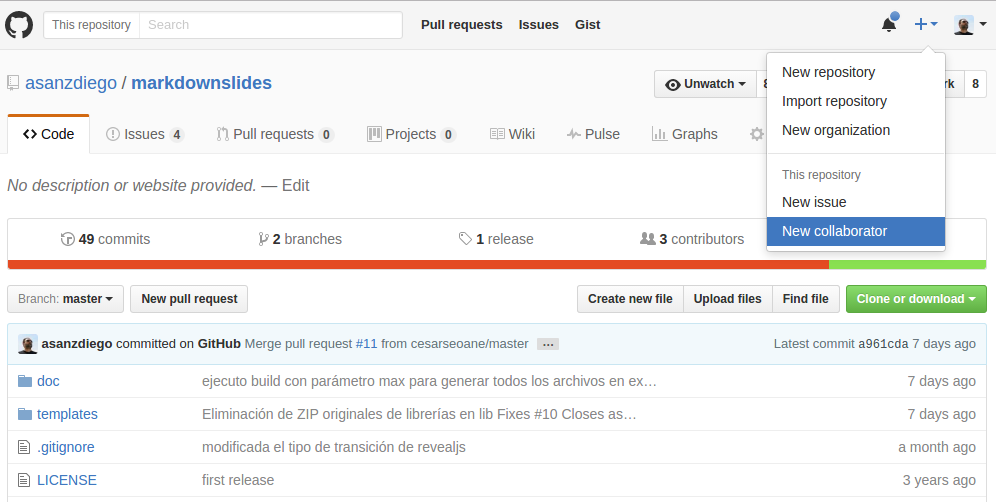
6.2 Crear organizaciones
- Podemos crear organizaciones.
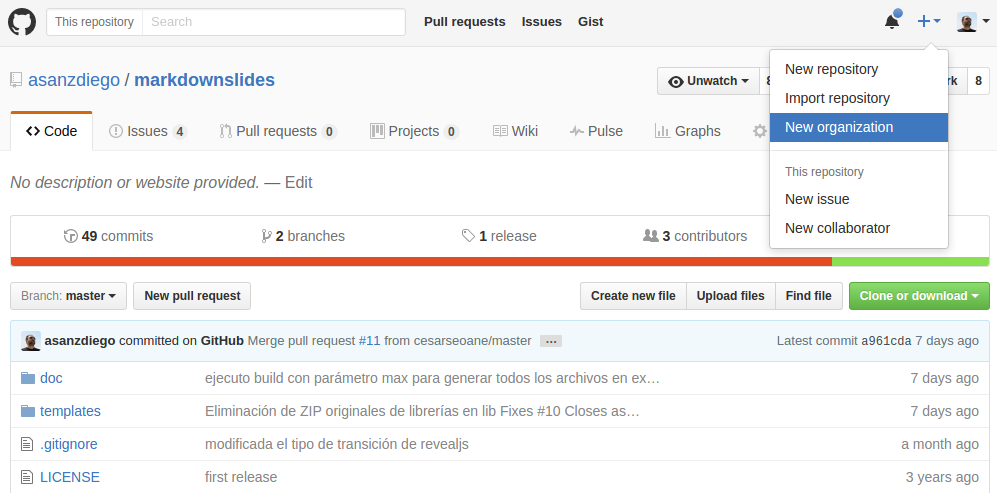
6.3 Gestionar organizaciones
Dentro de las organizaciones podemos crear equipos y/o trabajar con colaboradores externos.
El nivel de permisos se gestiona a nivel de equipo.
Las personas tendrán los permisos de los equipos a los que pertenezca.
Los permisos se otorgan a cada repositorio.
6.4 Forkear proyectos
Para participar en un proyecto sin permisos de escritura, puedes forkearlo.
Consiste en crear una copia completa del repositorio bajo tu control: se encontrará en tu cuenta y podrás escribir en él sin limitaciones.
6.5 Pull-requests
Para enviar propuestas de mejora.
Se usa mucho para proyectos que no son tuyos y en donde te gustaría colaborar.
También se usa dentro de equipos para gestionar proyectos grandes.
6.6 Issues y Wikis
- Todos los repositorios de GitHub tienen asociados:
- un gestor de incidencias (issues)
- una wiki para documentar
6.7 GitHub pages
Podemos tener servidor web en los repositorios simplemente configurandolo:
6.8 Fichero README.md
- Nos lo muestra renderizado en la página del reposiorio.
7 Markdown
7.1 ¿Qué es Markdown?
"Es un lenguaje de marcado ligero que trata de conseguir la máxima legibilidad y 'publicabilidad' usando texto plano."
7.2 Características principales
- Texto plano
- Sintaxis sencilla
- Legibilidad
- Publicabilidad
- Exportabiliad
7.3 Chuleta de Markdown:
7.4 Editor online
7.5 Encabezados (I)
<h1>, <h2>, <h3>
# Encabezado de primer nivel
## Encabezado de segundo nivel
### Encabezado de tercer nivel7.6 Encabezados (II)
- Equivalente a lo anterior.
Encabezado de primer nivel
==========================
Encabezado de segundo nivel
---------------------------
### Encabezado de tercer nivel ###7.7 Listas no numeradas
- No enumeradas:
- se puede usar el menos
- se puede usar el asterísico
- se puede usar el más
- se puede usar el menos
* se puede usar el asterísico
+ se puede usar el más7.8 Listas numeradas
- Enumeradas:
- Primer elemento
- Segundo elemento
- Tercer elemento
1. Primer elemento
1. Segundo elemento
1. Tercer elemento7.9 Formato (negrita, cursiva, tachado)
- Texto en cursiva con un asterisco o con un guión bajo.
- Texto en negrita con dos asteriscos o con dos guiones bajos.
- Texto tachado con
dos virgulillas.
- Texto negrita con **dos asteriscos** o con __dos guiones bajos__.
- Texto cursiva con *un asterisco* o con _un guión bajo_.
- Texto tachado con ~~dos virgulillas~~.7.10 tablas
| Header | Header | Right |
|---|---|---|
| Cell | Cell | $10 |
| Cell | Cell | $20 |
| Header | Header | Right |
| ------ | ------ | -----: |
| Cell | Cell | $10 |
| Cell | Cell | $20 |7.11 Citas
"No hay camino hacia el Software Libre, el Software Libre es el camino"
> "No hay camino hacia el Software Libre,
el Software Libre es el camino"7.12 Código
require(maps) # activación de librería
require(mapproj) # se usará para projection="polyconic"
# Cargar los datos
# unemp incluye datos para condados de los Estados Unidos continentales.
data(unemp) # Datos de desempleo
data(county.fips) # mapa de los condadosrequire(maps) # activación de librería
require(mapproj) # se usará para projection="polyconic"
# Cargar los datos
# unemp incluye datos para condados de los Estados Unidos continentales.
data(unemp) # Datos de desempleo
data(county.fips) # mapa de los condados7.13 Enlaces
Enlace sencillo: -https://github.com/asanzdiego/curso-git-github-markdown-2015
- [Enlace con texto](https://github.com/asanzdiego/curso-git-github-markdown-2015)
- Enlace sencillo:
-<https://github.com/asanzdiego/curso-git-github-markdown-2015>7.14 Imágenes
- Este obra está bajo una licencia:

- Este obra está bajo una licencia:
{ width=50% text-align=center }